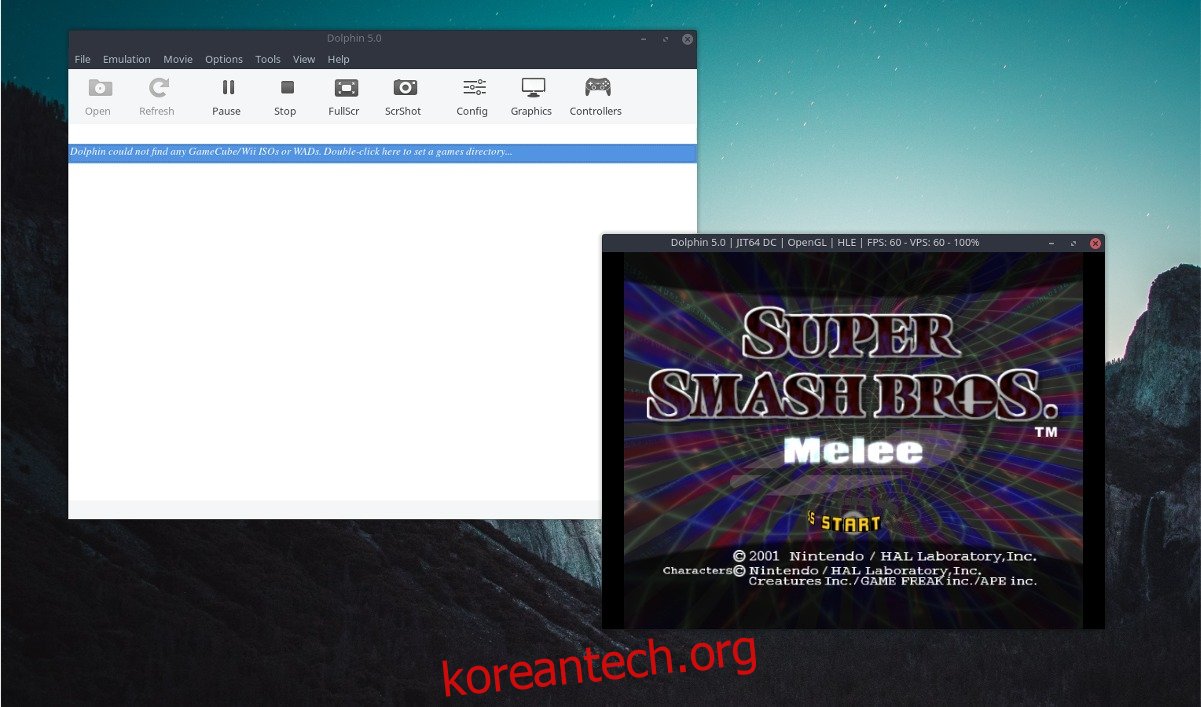현재 시장에 나와 있는 최고의 콘솔 에뮬레이터 도구 중 하나는 Dolphin 에뮬레이터입니다. 이를 통해 사용자는 Linux(및 기타 운영 체제)에서 Wii 및 GameCube 게임을 쉽게 즐길 수 있습니다. 에뮬레이터는 HD 텍스처 팩, 모드 및 Bluetooth Wiimote 지원까지 완벽하게 지원합니다!
스포일러 경고: 아래로 스크롤하여 이 기사 끝에 있는 비디오 자습서를 시청하십시오.
Dolphin에는 대부분의 것보다 더 많은 설정이 있으므로 이러한 콘솔을 에뮬레이트하려는 초심자 사용자는 길을 잃는 경향이 있습니다. 그렇기 때문에 이 기사에서는 Linux PC에 Dolphin을 설치하는 방법, 사용 방법 등을 정확히 살펴보겠습니다!
참고: wdzwdz는 Dolphin용 ROM 파일의 불법 다운로드 또는 배포를 권장하거나 용인하지 않습니다. Dolphin으로 Wii 및 GCN 게임을 하고 싶으시다면, 합법적으로 PC에 백업한 자신의 게임 ROM 파일을 사용하십시오.
목차
우분투
sudo apt install dolphin-emu
데비안
sudo apt-get install dolphin-emu
아치 리눅스
sudo pacman -S dolphin-emu
페도라
sudo dnf install dolphin-emu
오픈수세
Suse 사용자는 다음을 통해 Dolphin 에뮬레이터 소프트웨어를 쉽게 설치할 수 있습니다. OBS. SUSE 버전을 선택하고 설치 버튼을 클릭하여 다운로드 프로세스를 시작합니다.
기타 리눅스
이 소프트웨어의 소스 코드는 여러 운영 체제에서 사용할 수 있습니다. 즉, 개발자는 모든 단일 Linux 배포판에 대해 설치 가능한 바이너리를 만들지 않습니다. 시스템에 설치하려면 소프트웨어 저장소에서 “Dolphin”을 확인하십시오. 찾을 수 없습니까? 웹 사이트로 이동하여 소스 버전을 가져오십시오..
돌고래에서 게임하기
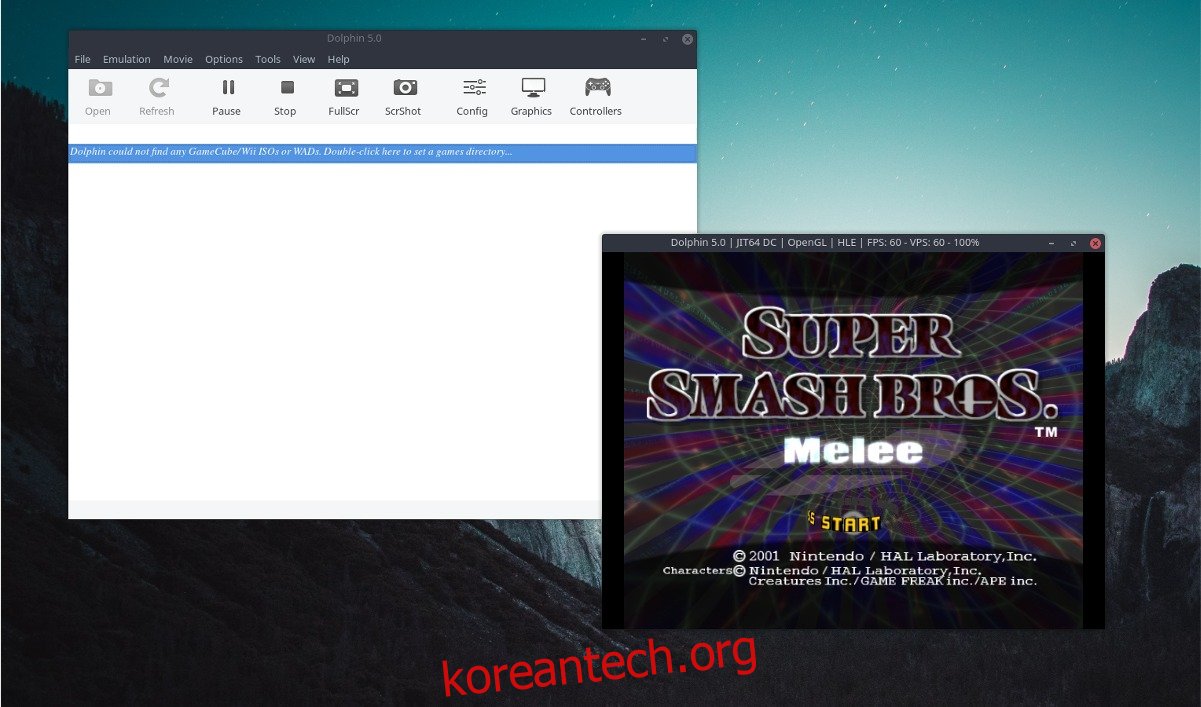
Dolphin 에뮬레이터에서 게임을 하려면 파일 버튼을 클릭하세요. 여기에서 GameCube(또는 Wii) 게임을 디스크 드라이브에 넣고 “DVD 열기”를 클릭합니다. 또는 Linux PC에서 ISO/WBFS ROM 파일을 찾습니다.
열기 버튼을 클릭하면 Dolphin은 즉시 게임을 실행해야 합니다. 그렇지 않은 경우 에뮬레이터로 돌아가 “재생”을 클릭하여 시작합니다.
ROM 디렉토리에 빠르게 액세스하려면 “Dolphin이 GameCube /Wii ISO 또는 WAD를 찾을 수 없습니다. Dolphin이 ROM을 로드할 디렉토리를 설정하려면 여기를 두 번 클릭하여 게임 디렉토리를 설정하십시오…
그래픽 구성
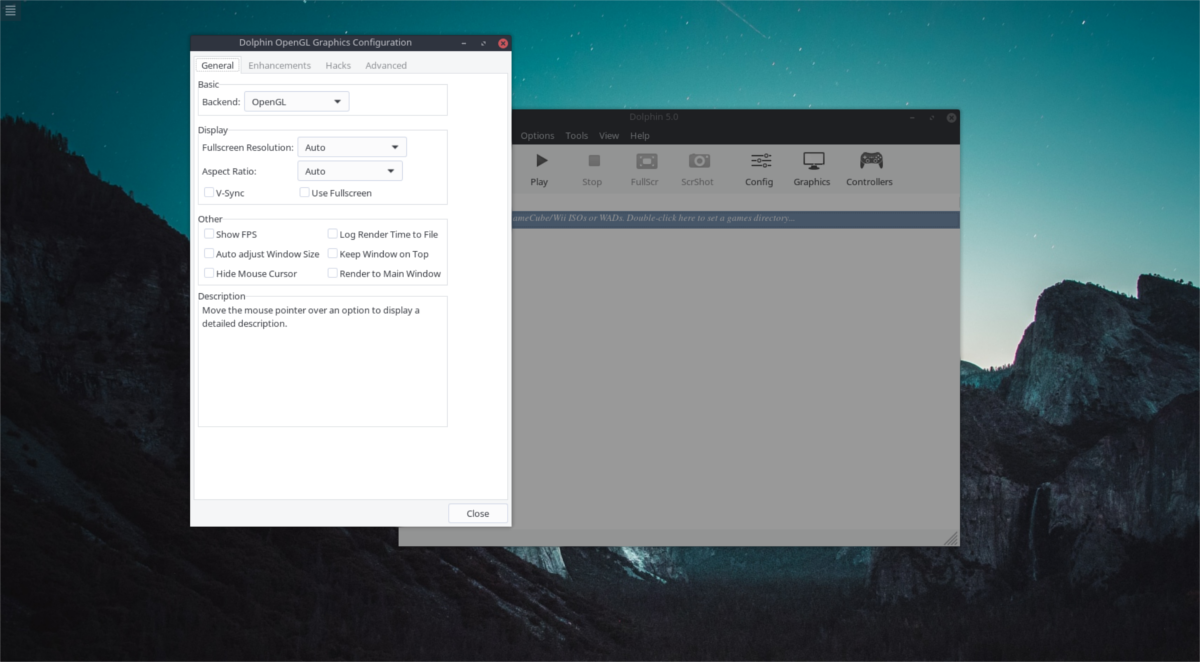
대부분의 사용 사례에서 Dolphin의 기본 설정은 매우 견고하며 조정할 필요가 없습니다. 즉, 에뮬레이트하는 이유가 GameCube 및 Wii의 게임 내 그래픽을 개선하는 것이라면 설정을 조정할 수 있습니다. 기본 에뮬레이션 메뉴에서 “그래픽”을 클릭하여 설정으로 이동합니다.
이 버튼을 클릭하면 “Dolphin OpenGL 그래픽 구성”이 열립니다. 이 설정을 통해 자유롭게 이동하고 원하는 대로 그래픽을 조정하십시오. PC마다 사양이 다르기 때문에 본인에게 맞는 그래픽 설정이 다른 사람에게는 좋지 않을 수 있습니다.
전체 화면 해상도와 화면 비율을 변경하고 싶으십니까? 일반 탭에서 “전체 화면 해상도” 및 “종횡비” 옆에 있는 드롭다운 메뉴를 찾습니다.
일반적으로 그래픽 설정의 기능을 알고 있는 경우에만 그래픽 설정을 변경해야 합니다. 예를 들어, Dolphin에서 게임의 화면 찢어짐을 중지하려면 “Vsync”를 활성화할 수 있습니다.
눈 사탕을 원하십니까? “향상” 탭으로 이동하십시오. 이 영역에서 내부 해상도, 앤티 앨리어싱, 등방성 필터링 및 사후 처리 효과와 같은 많은 고급 그래픽 처리 기능을 쉽게 수정할 수 있습니다.
컨트롤러 구성
Dolphin 에뮬레이터에는 매우 훌륭한 컨트롤러 설정이 있습니다. 게임패드를 설정하려면 기본 에뮬레이션 메뉴로 이동하십시오. 여기에서 “컨트롤러”를 선택합니다. 컨트롤러를 연결합니다. 그런 다음 4개 포트 중 하나 옆에 있는 “구성”을 클릭합니다. 그런 다음 “구성”을 클릭하십시오.
참고: GameCube와 Wii 모두에 대해 컨트롤러를 구성해야 합니다.
구성 버튼을 선택하면 컨트롤러 구성 UI 도구가 열립니다. “장치” 드롭다운 메뉴를 찾아 클릭합니다. 메뉴에서 게임패드를 선택합니다.
올바른 장치를 선택한 후 컨트롤러 매퍼로 돌아갑니다. 하나씩 해당 문자 옆에 있는 맵 버튼을 눌러 게임패드의 각 버튼에 키를 할당합니다.
Wiimotes 연결하기
Wiimote를 Dolphin에 연결해야 합니까? 블루투스가 활성화되어 있는지 확인하십시오. 그런 다음 Wiimote를 켜고 Dolphin의 메인 메뉴로 이동합니다. 도구를 선택한 다음 “Wiimotes 연결”을 통해 페어링 프로세스를 진행합니다.
저장 및 불러오기
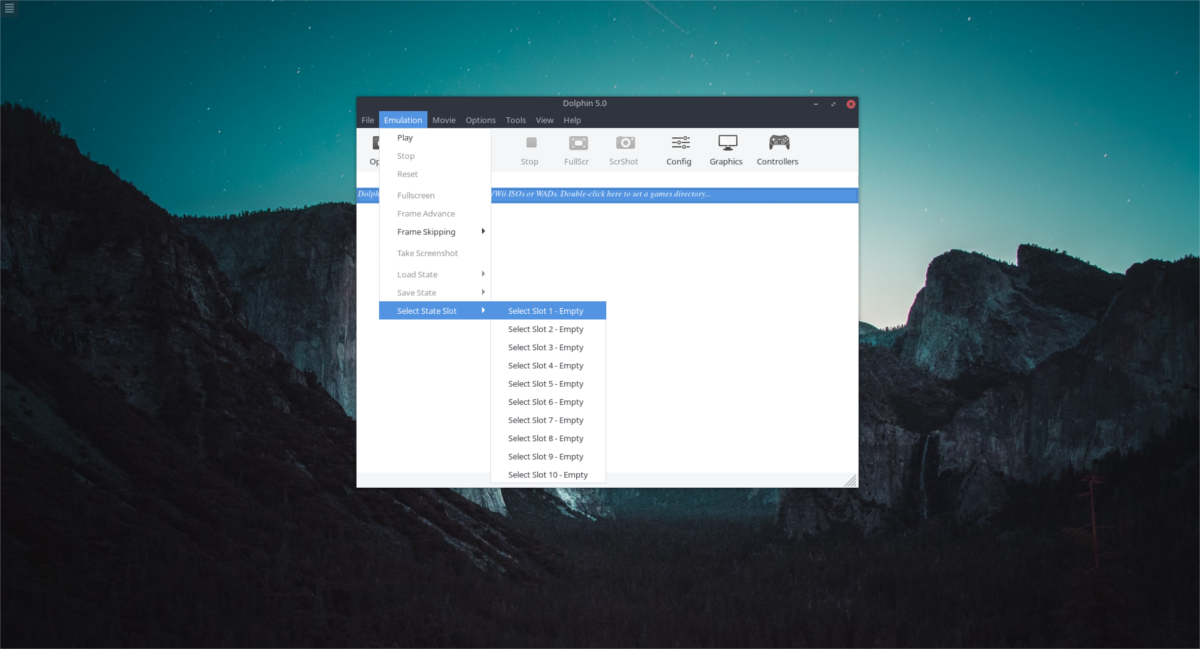
돌고래에 저장하는 것은 아주 쉽습니다. 메인 Dolphin 창에서 “Emulation”으로 이동하여 시작합니다. 여기에서 “상태 저장” 및 “상태 로드”를 선택할 수 있습니다. “상태 저장”을 클릭하여 게임을 저장한 다음 사용 가능한 슬롯 중 하나를 선택합니다. 로드하려면 “로드 상태”에서 동일한 작업을 수행합니다. 저장하려는 동일한 슬롯에서 로드하도록 선택해야 합니다.
세이브 슬롯을 바꾸는 것도 가능합니다. 메뉴의 “에뮬레이션”에서 “상태 슬롯 선택”을 클릭합니다. UI를 사용하여 게임의 현재 상태를 저장하려는 슬롯을 클릭합니다. Dolphin을 사용하면 사용자가 한 번에 여러 개의 저장 상태를 가질 수 있습니다.
Linux에서 Nintendo 64 게임이나 Sega Games를 플레이하고 싶다면 이를 위한 에뮬레이터도 있습니다.